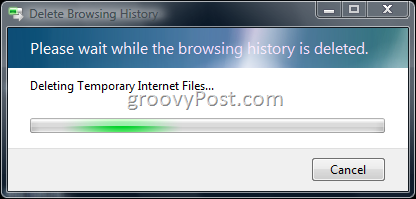Pēdējo reizi atjaunināts
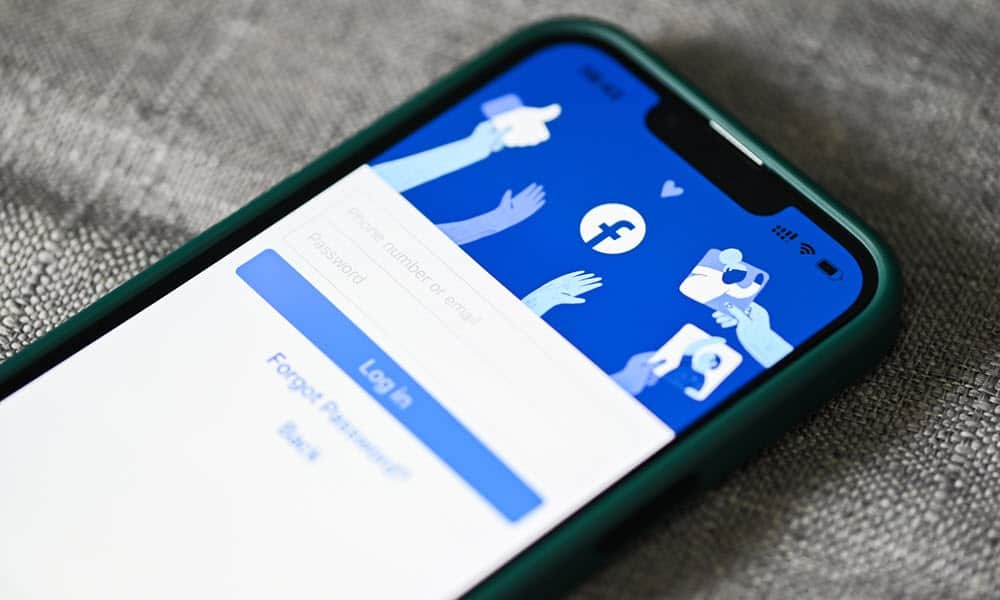
Ja vēlaties filtrēt ziņas, kuras esat atbalstījis iepriekš, varat atgriezties un skatīt Facebook ziņas, kas jums patika. Šajā rokasgrāmatā ir paskaidrots, kā.
Facebook “patīk” ir rīks, ko izmantojat, lai platformā izteiktu apstiprinājumu vai atzinību. Tie ir vienkāršs mehānisms, kā tiešsaistē parādīt savu atbalstu kaut kam vai kādam.
Lai parādītu savu atbalstu kādai personai vai ierakstam, ir nepieciešams tikai klikšķis, lai kaut ko atzīmētu ar Patīk, bet vai esat kādreiz vēlējies skatīt tikai tos ierakstus, kas jums ir patikuši pakalpojumā Facebook?
Varat skatīt Facebook, kas ir atzīmēts ar Patīk, pārvietojoties iestatījumu sistēmā. Turklāt varat noņemt vai pārvaldīt ziņas, kas atzīmētas ar Patīk, vienlaikus skatoties, ko esat atbalstījis gadu gaitā.
Kā skatīt patīkamās ziņas pakalpojumā Facebook datorā vai Mac datorā
Ir veids, kā skatīt visas ziņas, kas jums patika pakalpojumā Facebook, izmantojot savu darbību žurnālu. Tam var piekļūt, izmantojot Facebook iestatījumus. Tālāk ir norādīts, kā to izdarīt tīmekļa versijā no darbvirsmas.
Lai datorā vai Mac datorā skatītu pakalpojumā Facebook atzīmētās ziņas, kas patika, veiciet tālāk norādītās darbības.
- Palaidiet pārlūkprogrammu uz darbvirsmas, dodieties uz Facebook vietneun pierakstieties savā kontā, ja vēl neesat to izdarījis.
- Noklikšķiniet uz sava profila ikonas augšējā labajā stūrī un atlasiet Iestatījumi un konfidencialitāte no izvēlnes.
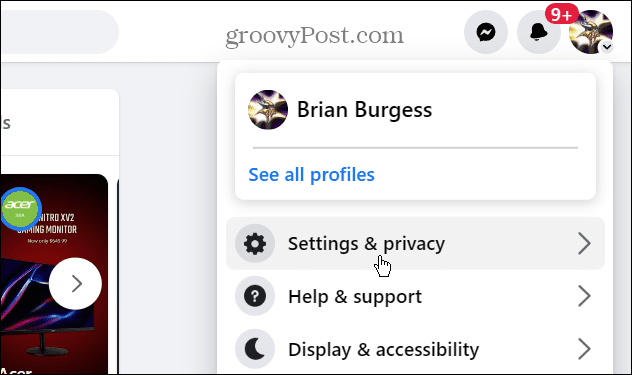
- Noklikšķiniet uz Aktivitāšu vēsture opciju no šīs izvēlnes.
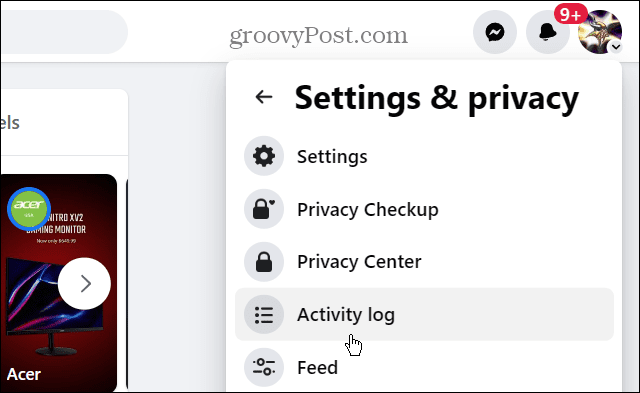
- Paplašiniet Mijiedarbība opcija no Aktivitāšu vēsture sadaļu labajā panelī.
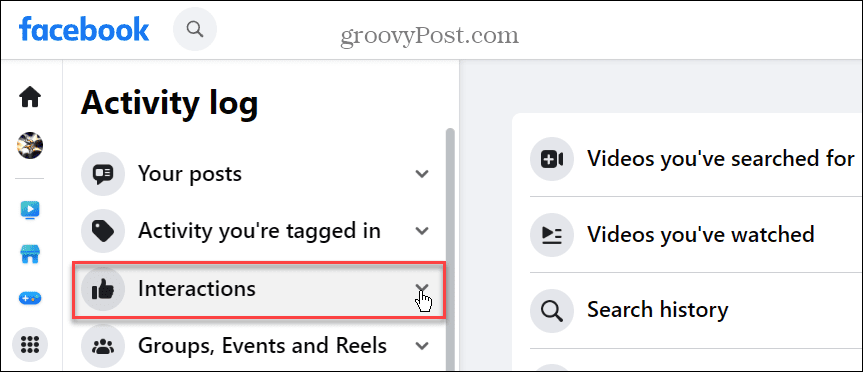
- Zem Mijiedarbība, atlasiet Patīk un reakcijas opciju.
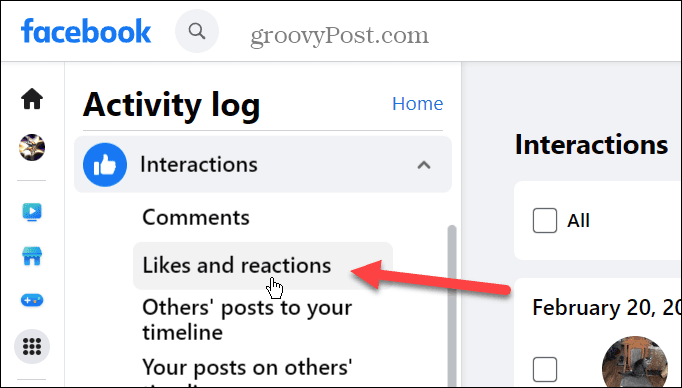
- Ekrāna labajā pusē tiks parādītas visas jūsu atzīmētās ziņas, lai jūs varētu tās skatīt.
- Lai redzētu ziņas pavedienu, noklikšķiniet uz ziņas. Turklāt jūs varat atlasīt tos visus, atzīmējot Visi augšpusē un pēc tam noņemiet tos.
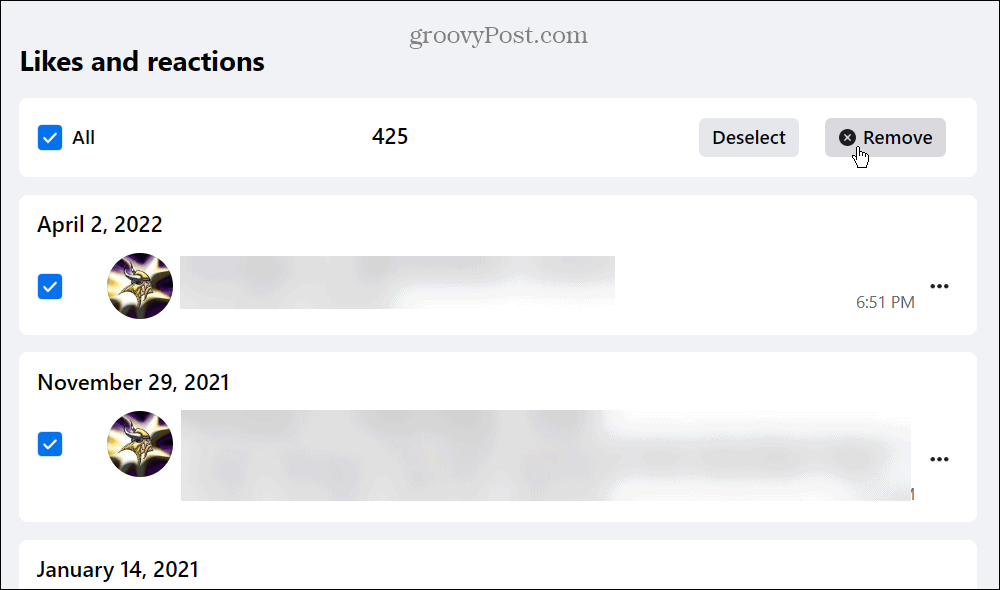
- Vai arī, ja vēlaties noņemt tikai vienu, noklikšķiniet uz trīs punkti pogu blakus ziņai, kas atzīmēta ar Patīk, un atlasiet Atšķirībā no iespēja noņemt jūsu atbalstu šai ziņai vai personai.
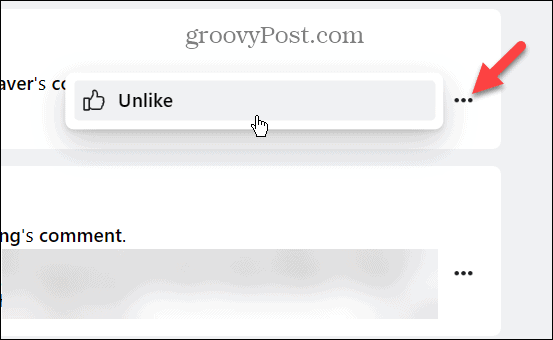
Kā skatīt Patīk ziņas pakalpojumā Facebook mobilajā ierīcē
Ja neatrodaties pie sava datora, varat skatīt savas patīkamās ziņas pakalpojumā Facebook, izmantojot mobilo lietotni. Tas ir pieejams Android, iPhone un iPad lietotājiem.
Lai mobilajā tālrunī skatītu ierakstus ar Patīk:
- Palaidiet Facebook lietotni savā tālrunī vai planšetdatorā.
- Noklikšķiniet uz Izvēlne pogu.
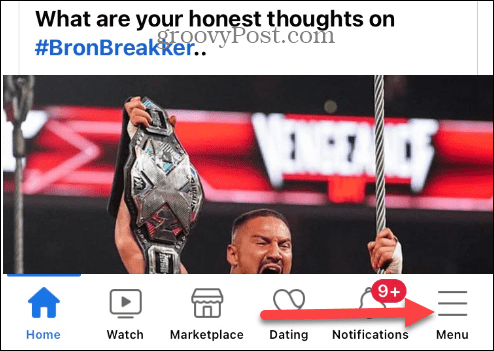
- Velciet uz leju un pieskarieties Iestatījumi un konfidencialitāte > Iestatījumi.

- Velciet uz leju līdz Jūsu informācija sadaļu un atlasiet Aktivitāšu vēsture no izvēlnes.

- Saskaņā Pārvaldīt tagus Darbību žurnāla ekrāna sadaļā pieskarieties Mijiedarbība izvēlne.
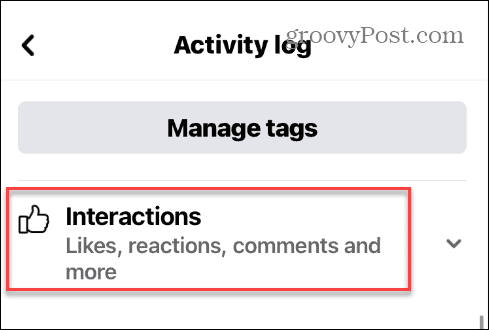
- Krāns Patīk un reakcijas no izvēlnes.
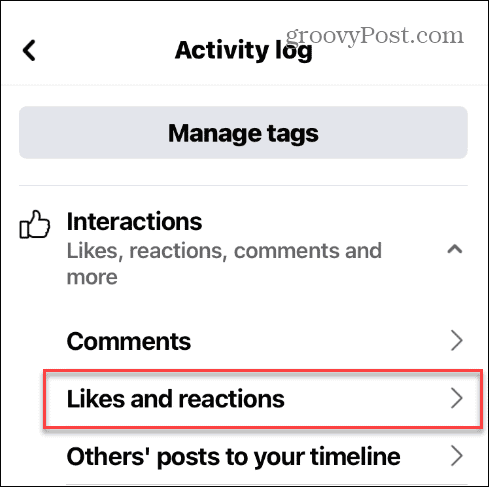
- Visas jūsu Facebook ziņas, kas jums patika, tiks parādītas ekrānā. Varat tos kārtot, velkot uz leju ekrānā, lai redzētu vairāk.
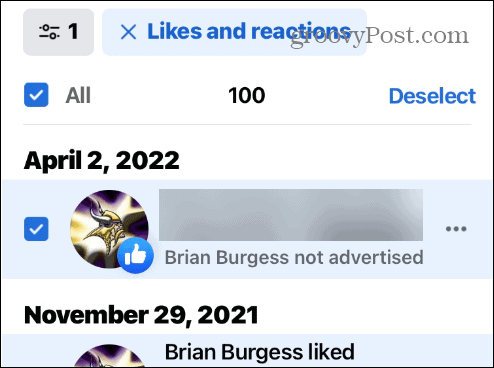
- Pieskarieties Visi opciju, lai atlasītu ziņas, un pieskarieties pie Noņemt pogu apakšā, lai noņemtu ziņas, kas atzīmētas ar Patīk.
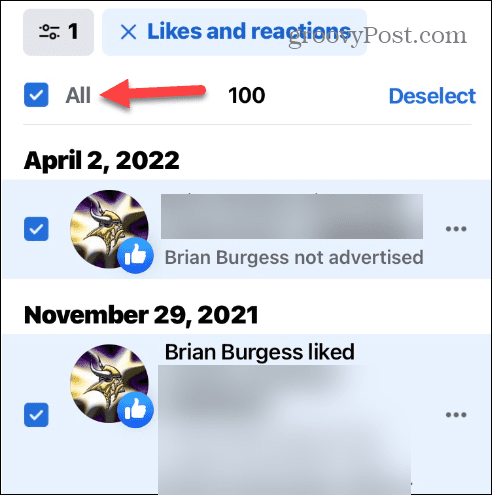
- Pieskarieties trīs punkti pogu blakus ziņai, kas atzīmēta ar Patīk, lai atvērtu opcijas, lai skatītu ziņu vai atteiktu tai Patīk.
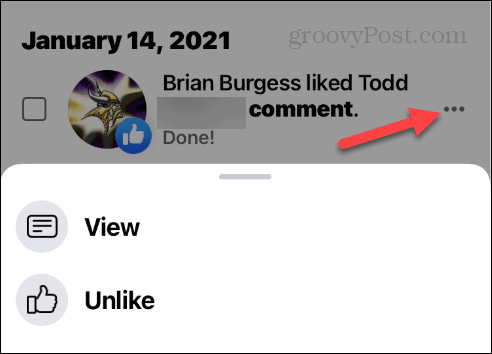
- Facebook mobilā versija ļauj kārtot ziņas, kas jums patika, pēc datuma. Pieskarieties izvēlnes pogu ekrāna augšējā kreisajā stūrī.
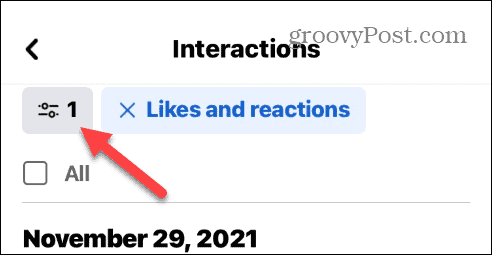
- Kad Filtri tiek parādīta izvēlne, pieskarieties Datums.
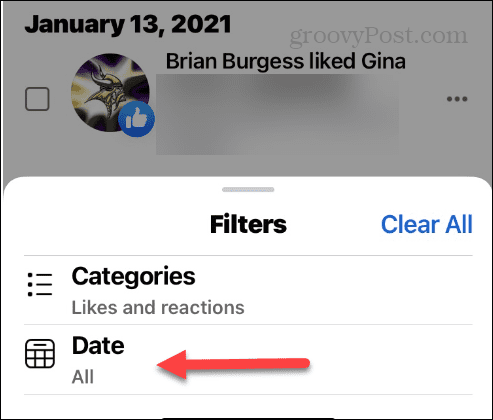
- Ritiniet kalendāru, lai izvēlētos datumus, kurus vēlaties filtrēt.
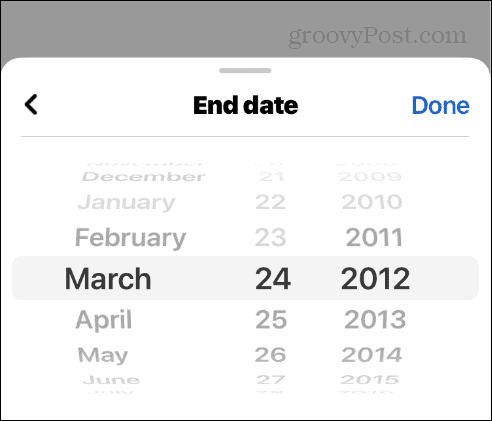
- Izvēlies Sākuma datums un Beigu datums vēlaties filtrēt savus komentārus, kuriem patīk, un pieskarieties Gatavs.

- Tagad tiks rādītas tikai ziņas, kas atzīmētas ar Patīk šajā laika diapazonā, lai jūs varētu kārtot.
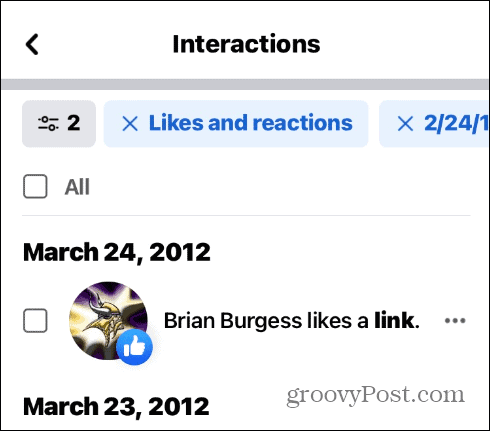
Jūsu Facebook mijiedarbības pārvaldība
Iespēja skatīt Facebook ziņās, kas patika, ir noderīgs veids, kā pārbaudīt dažas iepriekš veiktās mijiedarbības. Piemēram, jūs, iespējams, nevarēsit atrast vecu ziņu, izmantojot meklēšanas funkciju. Iespējams, vēlēsities vēlreiz apskatīt apšaubāmās ziņas no savas pagātnes un noņemt savu atbalstu. Neatkarīgi no iemesla, pakalpojumā Facebook atzīmēto ziņu skatīšana ir vienkārša mobilajā ierīcē un galddatorā.
Papildu padomus un ieteikumus par to, kā izmantot Facebook, lasiet par stāstu noņemšana vai kā pievienot a pagaidu attēlu jūsu profilā. Vai arī, ja vēlaties mainīt zīmolu sociālajā tīklā, varat mainiet savu Facebook lietotājvārdu.
Ja jums ir problēmas ar lietotāja ziņām, uzziniet par izslēdzot kādu Facebook. Un, ja jūsu profilā ir videoklipi, kurus vairs nevēlaties vai nevajag, pārbaudiet, kā to izdarīt dzēst video Facebook.
Kā atrast savu Windows 11 produkta atslēgu
Ja jums ir jāpārsūta sava Windows 11 produkta atslēga vai tā vienkārši nepieciešama, lai veiktu tīru OS instalēšanu,...